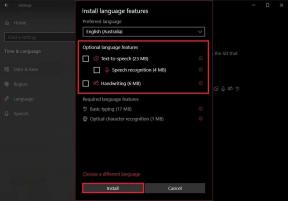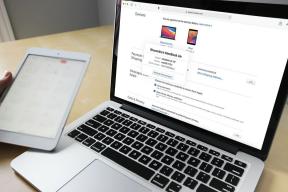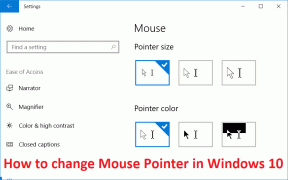Įspėjimas apie tai, kad kompiuteryje trūksta atminties [išspręsta]
Įvairios / / November 28, 2021
Jūsų kompiuteryje mažai atminties įspėjimas įvyksta, kai sistemoje Windows pritrūksta vietos duomenims, kuriuos reikia saugoti, kai naudojate įvairias programas. Tai gali būti jūsų kompiuterio RAM moduliuose arba standžiajame diske, kai laisvoji RAM yra užpildyta.
Jūsų kompiuteryje trūksta atminties, kad atkurtumėte pakankamai atminties, kad programos veiktų tinkamai, išsaugotumėte failus ir iš naujo paleistumėte visas atidarytas programas.
Kai kompiuteryje neužtenka atminties visiems veiksmams, kuriuos jis bando atlikti, „Windows“ ir jūsų programos gali nustoti veikti. Kad būtų išvengta informacijos praradimo, „Windows“ praneš, kai kompiuteryje trūksta atminties.
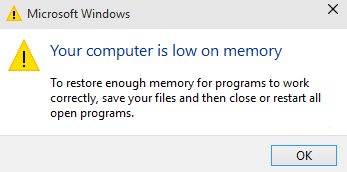
Jūsų kompiuteryje yra dviejų tipų atmintis, Random Access Memory (RAM) ir Virtuali atmintis. Visos programos naudoja RAM, bet kai RAM nepakanka programai, kurią bandote paleisti, „Windows“ laikinai perkelia informaciją, kuri paprastai būtų saugoma RAM, į failą standžiajame diske, vadinamą a puslapių failas. Informacijos kiekis, laikinai saugomas ieškos faile, taip pat vadinamas virtualia atmintimi. Naudojant virtualiąją atmintį, kitaip tariant, perkeliant informaciją į ieškos failą ir iš jo, atlaisvinama pakankamai RAM, kad programos veiktų tinkamai.
Jūsų kompiuteryje trūksta atminties įspėjimas atsiranda, kai kompiuteryje baigiasi RAM ir trūksta virtualios atminties. Taip gali nutikti, kai paleidžiate daugiau programų, nei numatyta palaikyti kompiuteryje įdiegta RAM. Mažos atminties problemos taip pat gali kilti, kai programa neatlaisvina atminties, kurios jai nebereikia. Ši problema vadinama atminties perteklius arba a atminties nutekėjimas.
Turinys
- Pataisykite kompiuteryje mažai atminties Įspėjimas
- 1 būdas: virtualios atminties padidinimas
- 2 būdas: paleiskite antivirusinę arba anti-kenkėjiškų programų nuskaitymą
- 3 būdas: paleiskite CCleaner, kad išspręstumėte registro problemas
- 4 būdas: paleiskite sistemos priežiūrą
- 5 būdas: paleiskite sistemos failų tikrintuvą
- 6 būdas: išjunkite „Windows“ atminties įspėjimus
- 7 būdas: atnaujinkite „Windows“.
Pataisykite kompiuteryje mažai atminties Įspėjimas
Prieš pereidami prie toliau pateiktų išplėstinių mokymo programų, pirmiausia galite nužudyti programas, kurios naudoja per daug atminties (RAM). Galite naudoti užduočių tvarkyklę, kad nužudytumėte šias programas, kurios gali naudoti per daug procesoriaus išteklių.
1. Paspauskite Ctrl + Shift + Esc kad atidarytumėte užduočių tvarkyklę.
2. Skirtuke Procesai dešiniuoju pelės mygtuku spustelėkite programą arba procesą, naudojantį daugiausiai atminties (bus raudonos spalvos) ir pasirinkite „Baigti užduotį“.
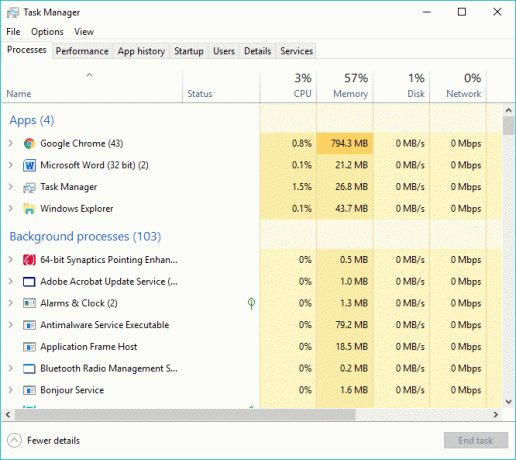
Jei aukščiau nėra pataisykite įspėjimą dėl kompiuterio, kuriame trūksta atminties tada, kad išvengtumėte tokių įspėjimų, atlikdami šiuos veiksmus galite pakeisti mažiausią ir didžiausią puslapių failo dydį.
1 būdas: virtualios atminties padidinimas
Kuo daugiau jūsų sistemoje yra RAM (pavyzdžiui, 4 GB, 8 GB ir pan.), tuo greičiau veiks įkeltos programos. Trūkstant RAM vietos (pagrindinės atminties), jūsų kompiuteris lėtai apdoroja tas programas, kurios veikia techniškai dėl atminties valdymo. Taigi, norint kompensuoti darbą, reikalinga virtualioji atmintis. Ir jei jūsų kompiuteryje trūksta atminties, gali būti, kad jūsų virtualios atminties nepakanka ir jums gali prireikti padidinti virtualią atmintį kad jūsų kompiuteris veiktų sklandžiai.
1. Paspauskite Windows klavišą + R ir dialogo lange Vykdyti įveskite sysdm.cpl ir spustelėkite Gerai, kad atidarytumėte Sistemos ypatybės.

2. Viduje konors Sistemos ypatybės langą, perjunkite į Išplėstinis skirtukas ir po Spektaklis, spustelėkite Nustatymai variantas.

3. Toliau, į Našumo parinktys langą, perjunkite į Išplėstinis skirtukas ir spustelėkite Keisti skiltyje „Virtualioji atmintis“.
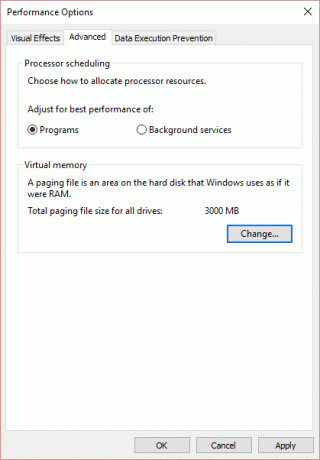
4. Galiausiai, į Virtuali atmintis žemiau rodomame lange panaikinkite žymėjimąAutomatiškai tvarkykite viso disko ieškos failo dydį“ variantas. Tada kiekvieno tipo antraštėje pažymėkite savo sistemos diską skiltyje Puslapio failo dydis, o parinkties Pasirinktinis dydis nustatykite tinkamas laukų reikšmes: Pradinis dydis (MB) ir Maksimalus dydis (MB). Labai rekomenduojama vengti pasirinkimo Nėra puslapių failo variantas čia.
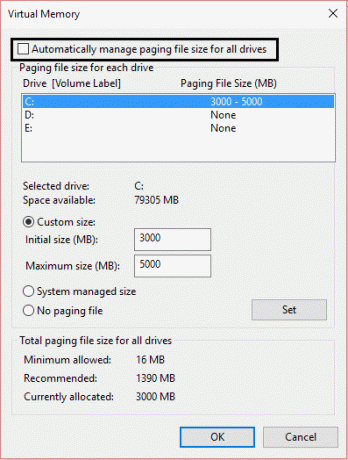
5. Dabar, jei padidinote dydį, paleisti iš naujo nėra privaloma. Bet jei sumažinote ieškos failo dydį, turite paleisti iš naujo, kad pakeitimai būtų veiksmingi.
2 būdas: paleiskite antivirusinę arba anti-kenkėjiškų programų nuskaitymą
Virusas ar kenkėjiška programa taip pat gali būti priežastis, dėl kurios jūsų kompiuteryje trūksta atminties. Jei su šia problema susiduriate reguliariai, turite nuskaityti sistemą naudodami atnaujintą anti-kenkėjiškų programų ar antivirusinę programinę įrangą, pvz., „Microsoft Security Essential“. (tai nemokama ir oficiali Microsoft antivirusinė programa). Kitu atveju, jei turite trečiųjų šalių antivirusinių ar kenkėjiškų programų skaitytuvų, taip pat galite juos naudoti norėdami pašalinti kenkėjiškų programų iš savo sistemos.

Todėl turėtumėte nuskaityti sistemą naudodami antivirusinę programinę įrangą ir nedelsdami pašalinkite bet kokią nepageidaujamą kenkėjišką programą ar virusą. Jei neturite jokios trečiosios šalies antivirusinės programinės įrangos, nesijaudinkite, galite naudoti „Windows 10“ integruotą kenkėjiškų programų nuskaitymo įrankį, vadinamą „Windows Defender“.
1. Atidarykite „Windows Defender“.
2. Spustelėkite Virusų ir grėsmių skyrius.

3. Pasirinkite Išplėstinė skiltis ir pažymėkite „Windows Defender“ nuskaitymą neprisijungus.
4. Galiausiai spustelėkite Skenuoti dabar.

5. Baigus nuskaitymą, jei randama kenkėjiškų programų ar virusų, „Windows Defender“ automatiškai juos pašalins. ‘
6. Galiausiai iš naujo paleiskite kompiuterį ir patikrinkite, ar galite pataisyti Įspėjimas, kad kompiuteryje trūksta atminties.
3 būdas: paleiskite CCleaner, kad išspręstumėte registro problemas
Jei aukščiau pateiktas metodas jums netinka, gali būti naudinga paleisti CCleaner:
1. Atsisiųskite ir įdiekite „CCleaner“..
2. Dukart spustelėkite setup.exe, kad pradėtumėte diegimą.

3. Spustelėkite ant Įdiegimo mygtukas pradėti diegti CCleaner. Vykdykite ekrane pateikiamus nurodymus, kad užbaigtumėte diegimą.

4. Paleiskite programą ir kairiajame meniu pasirinkite Pasirinktinis.
5. Dabar pažiūrėkite, ar reikia pažymėti ką nors, išskyrus numatytuosius nustatymus. Baigę spustelėkite Analizuoti.

6. Baigę analizę, spustelėkite „Paleiskite CCleaner“ mygtuką.

7. Leiskite CCleaner veikti savo eiga ir tai išvalys visą jūsų sistemos talpyklą ir slapukus.
8. Dabar, norėdami toliau išvalyti sistemą, pasirinkite Registro skirtukas, ir įsitikinkite, kad yra patikrinta toliau nurodyta.

9. Baigę spustelėkite „Ieškokite problemų“ mygtuką ir leiskite CCleaner nuskaityti.
10. „CCleaner“ parodys dabartines problemas Windows registras, tiesiog spustelėkite Išspręskite pasirinktas problemas mygtuką.

11. Kai „CCleaner“ klausia „Ar norite kopijuoti registro pakeitimus?“ pasirinkite Taip.
12. Kai atsarginė kopija bus baigta, pasirinkite Išspręskite visas pasirinktas problemas.
8. Iš naujo paleiskite kompiuterį, kad išsaugotumėte pakeitimus. Atrodo, kad šis metodas Pataisykite kompiuteryje mažai atminties Įspėjimas kai kuriais atvejais, kai sistema yra paveikta dėl kenkėjiškų programų ar virusų.
4 būdas: paleiskite sistemos priežiūrą
1. „Windows“ paieškoje įveskite control, tada spustelėkite Kontrolės skydelis iš paieškos rezultato.

2. Dabar įveskite trikčių šalinimas paieškos laukelyje ir pasirinkite Problemų sprendimas.

3. Spustelėkite Peržiūrėti visus iš kairiojo lango skydelio.
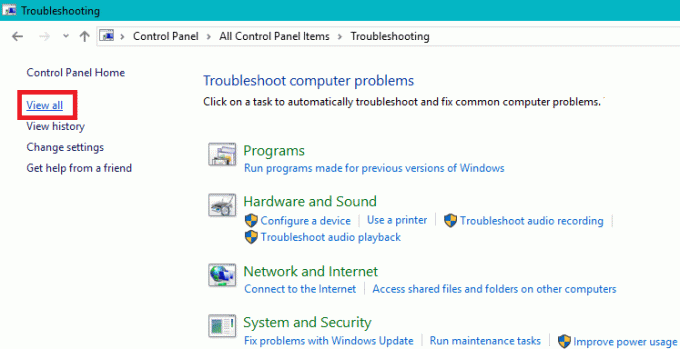
4. Tada spustelėkite Sistemos priežiūra kad paleistumėte trikčių šalinimo įrankį ir vykdytumėte ekrane pateikiamus nurodymus.
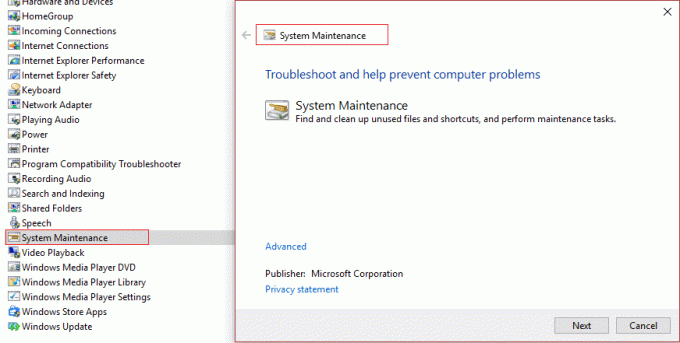
5 būdas: paleiskite sistemos failų tikrintuvą
1. Paspauskite „Windows“ klavišą + X, tada spustelėkite Komandinė eilutė (administratorius).

2. Dabar įveskite cmd ir paspauskite Enter:
Sfc /scannow. sfc /scannow /offbootdir=c:\ /offwindir=c:\windows

3. Palaukite, kol baigsis aukščiau nurodytas procesas, ir atlikę iš naujo paleiskite kompiuterį.
4. Toliau bėkite CHKDSK failų sistemos klaidoms ištaisyti.
5. Užbaikite aukščiau aprašytą procesą ir dar kartą paleiskite kompiuterį iš naujo, kad išsaugotumėte pakeitimus.
6 būdas: išjunkite „Windows“ atminties įspėjimus
Pastaba: Šis metodas skirtas tik vartotojams, turintiems 4G ar daugiau RAM. Jei turite mažiau atminties, nebandykite šio metodo.
Būdas tai padaryti – neleisti Diagnostikos tarnybai įkelti RADAR, kurį sudaro 2 DLL failai, radardt.dll ir radarrs.dll.
1. Paspauskite „Windows“ klavišą + R, tada įveskite „Regedit“ ir paspauskite Enter, kad atidarytumėte registro rengyklę.

2. Dabar eikite į šį registro raktą ir visiškai ištrinkite kiekvieną iš jų:
[HKEY_LOCAL_MACHINE\SYSTEM\CurrentControlSet\Contro l\WDI\DiagnosticModules\{5EE64AFB-398D-4edb-AF71-3B830219ABF7}] [HKEY_LOCAL_MACHINE\SYSTEM\CurrentControlSet l\WDI\DiagnosticModules\{45DE1EA9-10BC-4f96-9B21-4B6B83DBF476}] [HKEY_LOCAL_MACHINE\SYSTEM\CurrentControlSet\Control\WDI\DiagnosticModules\{C0F51D84-11B9-4e74-B083-99F11BA2DB0A}]
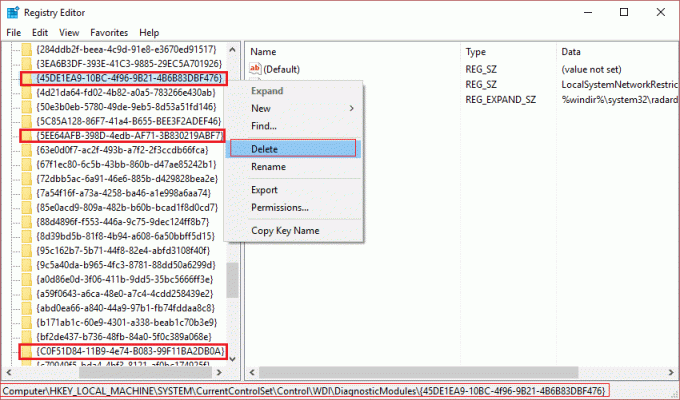
3. Baigę iš naujo paleiskite kompiuterį, kad išsaugotumėte pakeitimus. Dabar nematysite jokių atminties įspėjimų, įskaitant Jūsų kompiuteryje mažai atminties.
7 būdas: atnaujinkite „Windows“.
1. Paspauskite „Windows“ klavišas + I, kad atidarytumėte nustatymus, tada spustelėkite Atnaujinimas ir sauga.

2. Kairėje pusėje spustelėkite meniu Windows "naujinimo.
3. Dabar spustelėkite „Tikrinti, ar yra atnaujinimų“ mygtuką, kad patikrintumėte, ar nėra galimų naujinimų.

4. Jei laukiama kokių nors atnaujinimų, spustelėkite Atsisiųskite ir įdiekite naujinimus.

5. Atsisiuntę naujinimus įdiekite juos ir jūsų „Windows“ bus atnaujinta.
Tau taip pat gali patikti:
- Pataisykite Nepavyko įdiegti tvarkyklės naujinimo naudojant „GeForce Experience“.
- Pataisykite ryšį nėra privati klaida naršyklėje „Chrome“.
- Kaip pataisyti COM Surrogate nustojo veikti
- Kaip ištaisyti 0xc000007b programos klaidą
Tai tau pavyko Pataisykite Jūsų kompiuteryje trūksta atmintiesĮspėjimas bet jei vis dar turite klausimų dėl šio įrašo, nedvejodami komentuokite ir praneškite mums.
![Įspėjimas apie tai, kad kompiuteryje trūksta atminties [išspręsta]](/uploads/acceptor/source/69/a2e9bb1969514e868d156e4f6e558a8d__1_.png)